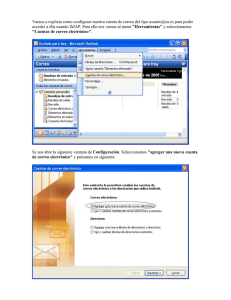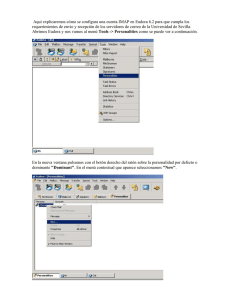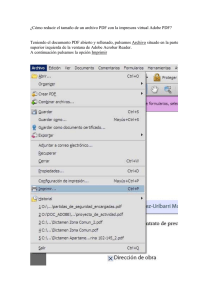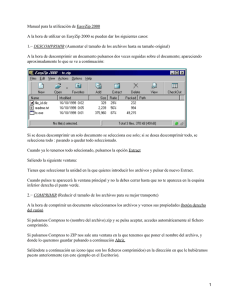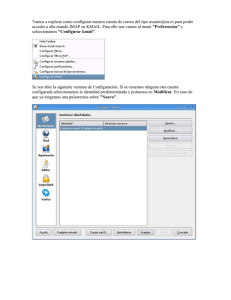Outlook Express 6 - Universidad de Sevilla
Anuncio
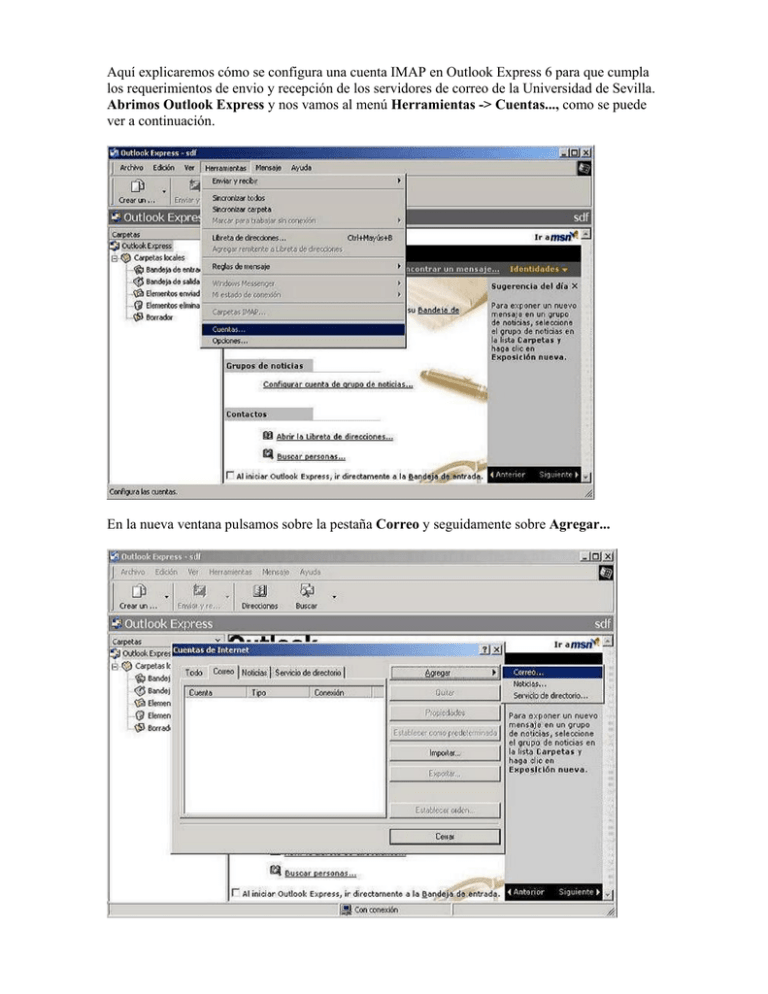
Aquí explicaremos cómo se configura una cuenta IMAP en Outlook Express 6 para que cumpla los requerimientos de envio y recepción de los servidores de correo de la Universidad de Sevilla. Abrimos Outlook Express y nos vamos al menú Herramientas -> Cuentas..., como se puede ver a continuación. En la nueva ventana pulsamos sobre la pestaña Correo y seguidamente sobre Agregar... Nos debe aparecer un asistente de configuración. El primer campo a rellenar es el "Nombre a mostrar". Esto será lo que vean nuestros destinatarios de correo. Pulsamos en siguiente. Aquí ponemos nuestra dirección de correo electrónico. Pulsamos en siguiente En Servidor de correo entrante es importante que seleccionemos IMAP. Pondremos buzon.us.es y mail.us.es como nombres de servidores de correo entrante y saliente respectivamente. Pulsamos en Siguiente. Nombre de cuenta< escrbimos nuestro nombre de usuario, es decir "usuario" si nuestra dirección de correo fuese [email protected] Pulsamos en siguiente y en finalizar en la siguiente ventana. Al pulsar en finalizar, veremos que en la ventana de Cuentas de Internet aparece la cuenta que acabamos de crear con el nombre buzon.us.es. La seleccionamos y pulsamos en Propiedades. Nos debe aparecer otra ventana con distintas pestañas entre las que se encuentra la de Servidores. En ella activaremos la casilla "Mi servidor requiere autenticación". Pulsamos después en configuración. En la ventana que se abre activamos "Iniciar sesión usando". Se nos habilita entonces el campo "Nombre de cuenta". En él escribiremos nuestra dirección de correo electrónico. Pulsamos en Aceptar. Pulsamos entonces sobre la pestaña de Opciones avanzadas y activamos la casilla "El servidor requiere una conexión segura (SSL)" para correo Saliente (SMTP). Esta casilla debemos tenerla activada si queremos poder enviar correo. Ahora podremos activar dicha casilla también para correo entrante en caso que optemos por usar el protocolo seguro (IMAPS) para recibir correo o bien dejarla sin activar si optamos por usar un protocolo normal o no seguro. Si optamos por usar IMAPS y actimos la casilla "usar conexión segura para correo entrante(SSL)", vemos que inmediatamente, el puerto pasa de 143 a 993 Pulsamos en Aceptar y ya tendremos configurado nuestra cuenta IMAP. Por último nos queda instalar el certificado raíz de la Autoridad Certificadora correspondiente a nuestro Internet Explorer, para que se reconozca la autenticidad del certificado que usa el servidor de correo. Esto se puede realizar desde http://www.cert.fnmt.es/content/pages_std/certificados/FNMTClase2CA.cer. Si desea información de cómo instalar dicho certificado, puede obtenerla en Certificados de Firma Electrónica